Arduino RS485
In diesem Tutorial werden wir die Implementierung der RS-485-Kommunikation mit Arduino untersuchen. Genauer gesagt werden wir die folgenden Aspekte im Detail behandeln:
- Aufbau der Verbindung zwischen Arduino und dem TTL-zu-RS485-Modul.
- Arduino programmieren, um Daten vom TTL-zu-RS485-Modul abzurufen.
- Arduino programmieren, um Daten an das TTL-zu-RS485-Modul zu senden.
- Wie man Daten von Ihrem PC über RS485 an den Arduino sendet und umgekehrt.
Die Anleitung enthält außerdem Anweisungen sowohl für Hardware-Serial als auch für SoftwareSerial.
Erforderliche Hardware
Oder Sie können die folgenden Kits kaufen:
| 1 | × | DIYables STEM V3 Starter-Kit (Arduino enthalten) | |
| 1 | × | DIYables Sensor-Kit (30 Sensoren/Displays) | |
| 1 | × | DIYables Sensor-Kit (18 Sensoren/Displays) |
Über TTL-zu-RS-485-Modul
Bei der seriellen Kommunikation am Arduino über Funktionen wie Serial.print(), Serial.read() und Serial.write() sendet der Arduino Daten über den TX-Pin und empfängt Daten über den RX-Pin. Diese Pins arbeiten auf TTL-Ebene, was bedeutet, dass die von ihnen verarbeiteten Signale eine begrenzte Reichweite haben. Daher ist es bei serieller Kommunikation über längere Entfernungen notwendig, das TTL-Signal in RS232-, RS485- oder RS422-Signalstandards umzuwandeln.
In diesem Tutorial befassen wir uns mit der Nutzung von RS485 (auch RS-485 genannt) mit Arduino, indem wir ein TTL-zu-RS485-Modul verwenden. Dieses Modul ermöglicht die Umwandlung von TTL-Signalen in RS-485-Signale und umgekehrt.
Pinbelegung
Das RS485-zu-TTL-Modul hat zwei Schnittstellen:
- Die TTL-Schnittstelle (mit dem Arduino verbunden) umfasst 4 Pins
- VCC-Pin: Stromversorgungs-Pin, muss mit VCC verbunden werden (5V oder 3,3V)
- GND-Pin: Massepin, muss mit GND (0V) verbunden werden
- RXD-Pin: Datenpin, muss an einen RX-Pin des Arduino angeschlossen werden
- TXD-Pin: Datenpin, muss an einen TX-Pin des Arduino angeschlossen werden
- Die RS485-Schnittstelle umfasst folgende Pins:
- D+ (A oder TR+) Pin: Dieser Pin ermöglicht die Datenkommunikation.
- D- (B oder TR-) Pin: Dieser Pin dient der Datenübertragung.
- GND-Pin: Obwohl optional, wird dringend empfohlen, diesen Pin einzubauen, um Störgeräusche zu mindern und eine optimale Leistung zu gewährleisten.

Verdrahtungsdiagramm
- Schaltplan bei Verwendung der Hardware-Serial-Schnittstelle
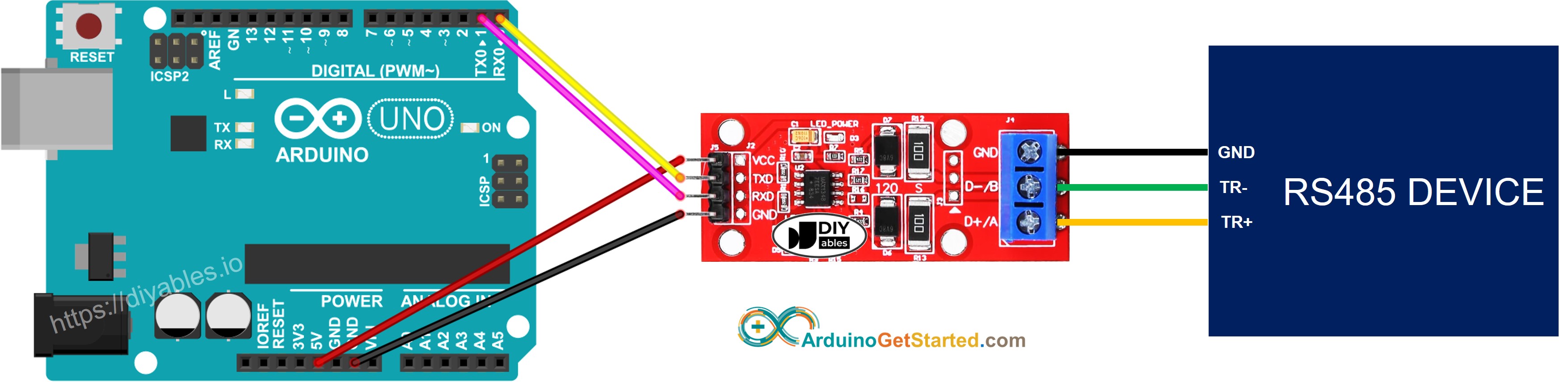
Dieses Bild wurde mit Fritzing erstellt. Klicken Sie, um das Bild zu vergrößern.
- Schaltplan bei Verwendung von Software-Serial
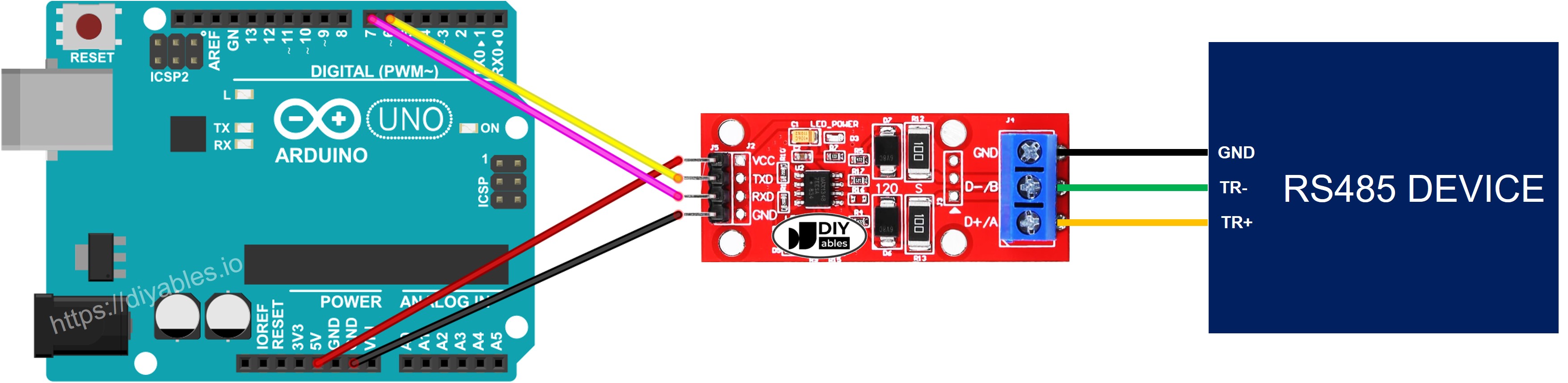
Dieses Bild wurde mit Fritzing erstellt. Klicken Sie, um das Bild zu vergrößern.
Wie man Arduino programmiert, um das RS485-Modul zu verwenden
- Initialisiert die serielle Schnittstelle:
- Wenn Sie SoftwareSerial verwenden, müssen Sie die Bibliothek einbinden und ein SoftwareSerial-Objekt deklarieren:
- Um Daten vom RS485 zu lesen, können Sie die folgenden Funktionen verwenden:
- Um Daten über RS485 zu schreiben, können Sie die folgenden Funktionen verwenden:
- Und weitere Funktionen zur Verwendung mit RS485 in der Serial-Referenz
Arduino-Code für Hardware-Serial
Arduino-Code für Software-Serial
Tests
Sie können einen Test durchführen, indem Sie Daten von Ihrem PC über RS-485 an den Arduino senden und umgekehrt. Um dies zu tun, befolgen Sie die untenstehenden Schritte:
- Verbinden Sie den Arduino über ein RS485-zu-USB-Kabel mit Ihrem PC, wie unten gezeigt:
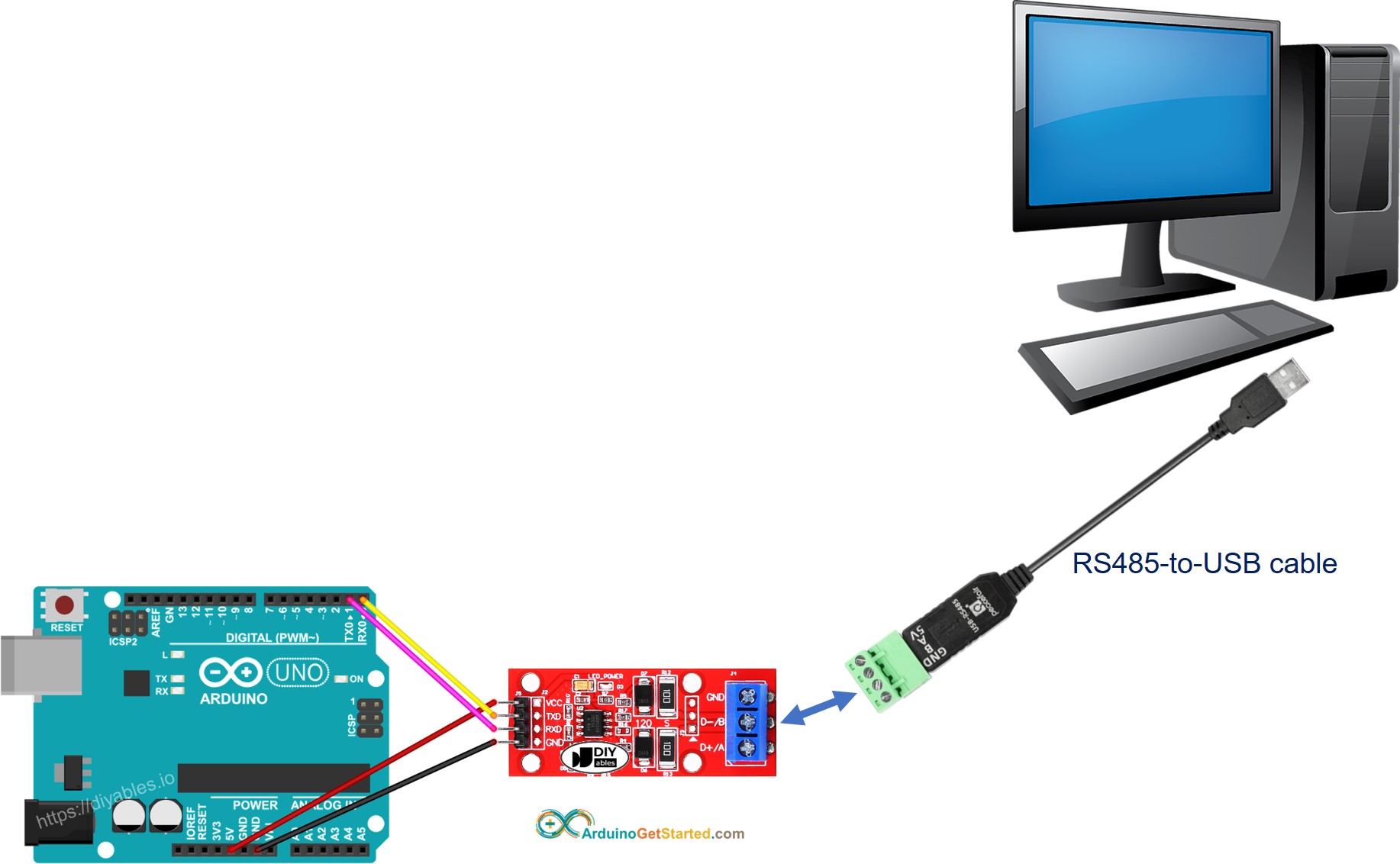
- Öffnen Sie das serielle Terminalprogramm und konfigurieren Sie die seriellen Parameter (COM-Port, Baudrate...)
- Geben Sie im seriellen Terminal einige Daten ein, um sie an Arduino zu senden.
- Wenn es erfolgreich ist, sehen Sie die Echo-Daten im seriellen Terminal.
Video Tutorial
Wir erwägen die Erstellung von Video-Tutorials. Wenn Sie Video-Tutorials für wichtig halten, abonnieren Sie bitte unseren YouTube-Kanal , um uns zu motivieren, die Videos zu erstellen.
